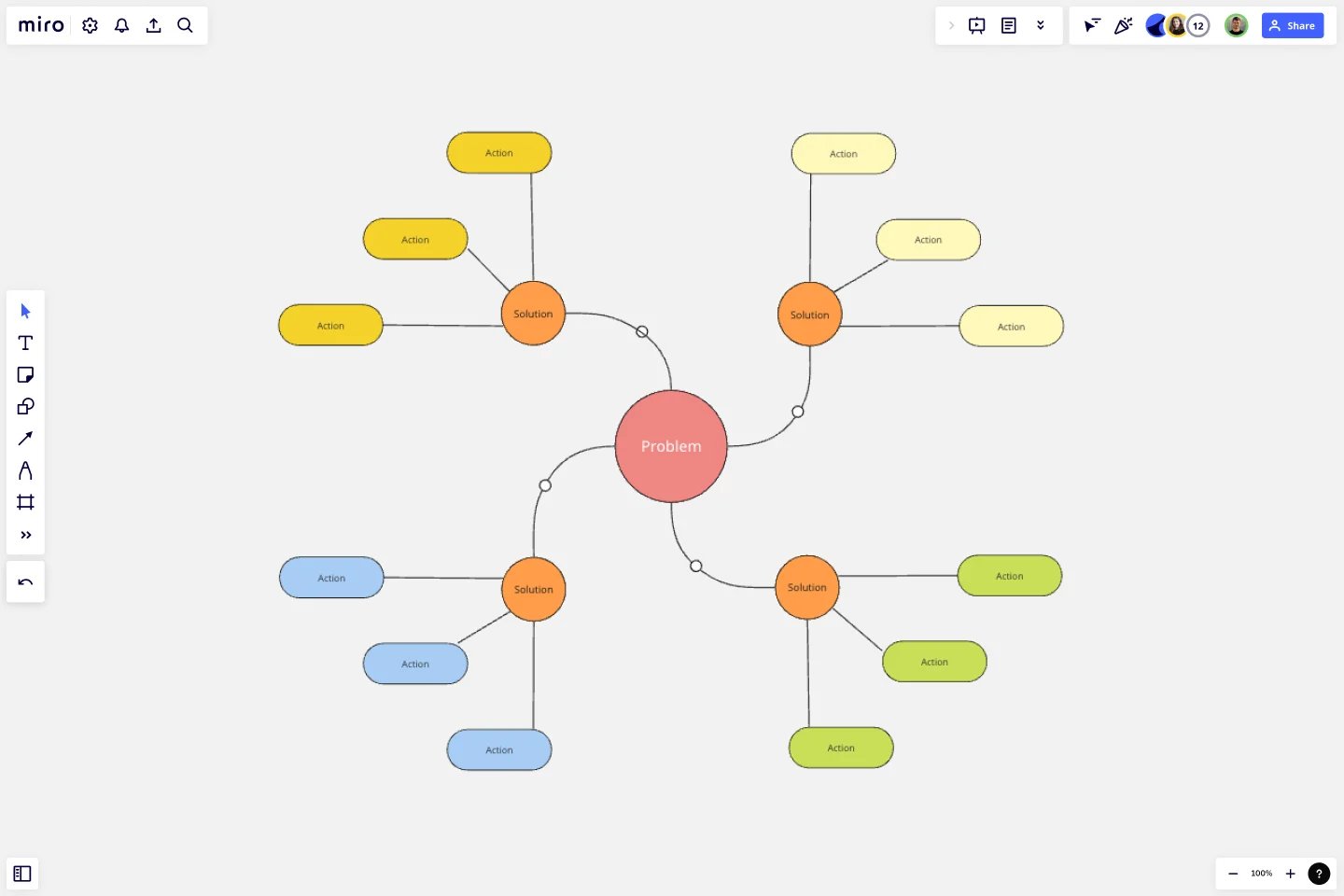スパイダー図テンプレート
ブレインストーミングやプロジェクトの計画、アイデアの整理に Miro のスパイダー図が便利です。このテンプレートでは中心のアイデアから雲の足のようにアイデアを広げていき、関連するアイデアを可視化することができます。
Trusted by 65M+ users and leading companies
スパイダー図テンプレートについて
Miro のスパイダー図テンプレートをブレインストーミング、アイデアの整理、可視化に活用しましょう。
この便利なテンプレートは、特定のコンセプトやイベント、アイデアに関連する要素・情報をわかりやすく表現することに役立ちます。
また、スパイダー図はアイデア整理に必要なプロセスの効率化だけではなく、プロジェクトメンバーとの情報共有やコミュニケーションの促進にも活躍します。
今後のプロジェクトのアイデア出しやブレインストーミングに Miro のスパイダー図テンプレートを使ってみましょう。
スパイダー図テンプレートとは?
蜘蛛の巣図とも呼ばれるスパイダー図は、中心にあるコンセプトやテーマに関連するアイデアやタスクから、関連するアイデアや情報を蜘蛛の足状に広げて洗い出していきます。
この点ではマインドマップに非常に似た図だと言えるでしょう。
しかし、スパイダー図の本質は「足」が枝分かれして関連するトピックやサブトピックを特定できるという点にあります。
これにより、アイデアや情報間の関係をわかりやすく理解することができ、中心のアイデアとこれらがどのような関係にあるのか理解することができます。
Miro のスパイダー図テンプレートの使い方
Miro ではスマートダイアグラム機能を使ってスパイダー図テンプレーを簡単に編集することができます。以下でその編集方法を見ていきましょう。
テンプレートを選択する
新しい Miro ボードを開きましょう。
左にあるツールバーのテンプレートライブラリのアイコンをクリックします。
「スパイダー図テンプレート」を検索し、ボードに追加しましょう。
スパイダー図にメインアイデアを追加する
スパイダー図のスタート地点となるアイデアをブレストする。
中央のノードをクリックし、メインアイデアを入力する。
ブランチ(足)の作成とラベル付け
中央のノードから、関連するアイデアやサブトピックを表すブランチ(足)を作り始めましょう。
ブランチを作るには、中央のノードをクリックしてドラッグし、新しい連結ノードを作ります。
この新しく作成されたノードをクリックし、サブトピックを入力します。
関連するすべてのサブトピックやアイデアについて、このプロセスを繰り返します。
自動化ツールを利用する
Miro アシストを使って、自動でアイデアを展開していくことも可能です。
Miro アシストは、コンテキストメニューバーで見つけることができます。
スパイダー図を編集する
Miro ではニーズに合わせたスパイダー図の編集を行うことができます。
色:ノードやブランチごとにさまざまな色を使って区別できるようにしましょう。
テキスト:詳細な説明や箇条書きでノードに詳細を追加しましょう。
添付ファイル: ノードにファイルや画像、ハイパーリンクを追加して、情報ソースを追加しましょう。
チームを招待する
『共有』ボタンをクリックして、チームメンバーをボードに招待してください。
チームメンバーはボードに招待することで、オンライン付箋やコメント機能を使った意見の交換やコミュニケーションを促進することができます。
保存と共有
スパイダー図が完成したら、今後のプロジェクトの参照用に編集したテンプレートを保存しましょう。
Miro では作成した図をボードのリンクを通して他の人と共有したり、画像やPDFとしてエクスポートすることもできます。
以上のステップで Miro のスパイダー図テンプレートを編集することで、アイデアどうしの関係を可視化し、より生産的なブレインストーミングを実行することができます。
このテンプレートは無料でご利用いただけるので、アイデア出しや情報の整理にぜひご利用ください。
Miro ではスパイダー図のテンプレートを自由に編集できますか?
Miro では自由なスパイダー図テンプレートの編集を楽しむことができます。ードの色の変更からテキスト、画像、ハイパーリンクの追加まで、プロジェクトのニーズに合わせた方法でスパイダー図を編集しましょう。
Miro のアカウントを持っていない人とも図を共有できますか?
Miro のアカウントを持っていない人ともいつでも作成したスパイダー図を共有することができます。閲覧のみのリンクを共有したり、図を画像やPDFとしてエクスポートすることもできます。
大規模なプロジェクトにもスパイダー図テンプレートを使用できますか?
Miro のスパイダー図テンプレートは、小規模なプロジェクトから大規模なプロジェクトまですべてのプロジェクトで活躍します。このテンプレートでは、複数のノードとサブノードを効率的に管理することができ、複雑な情報でも簡単に整理し、可視化することができます。
スパイダー図テンプレートは、チームでの作業にどのように貢献してくれますか?
Miro ボードのテンプレートを使用することにより、リアルタイムでスパイダー図を編集することができます。また、人気のビジネスアプリ・ツールとも連携することができるので、情報の一元管理ができ、プロジェクトの生産性を向上することができます。
このテンプレートで作業を開始する
ウォードリーマッピングキャンバステンプレート
活躍するシチュエーション:
Leadership, Strategic Planning, Mapping
ウォードリーマップは、事業活動の環境を表します。これは、バリューチェーン(ユーザーのニーズを満たすために必要な活動)で構成されており、時間の経過とともに進化する個々の活動に基づいてグラフ化しています。 Y 軸にバリューチェーン構成要素を、x 軸に商品を配置します。ウォードリーマップを使用して、環境に関する共通認識を理解し、利用できる戦略的な選択肢を発見しましょう。事業環境について、チーム、新規採用者、関係者に簡単に情報を伝えることができます。
Salesforce の V2MOM テンプレート
活躍するシチュエーション:
Meetings, Strategic Planning
Salesforce の V2MOM テンプレートを使用して、組織規模でのビジョンと戦略の共有を実現しましょう。同じ目標に向かって一致団結しましょう。
なぜなぜ分析テンプレート
活躍するシチュエーション:
オペレーション, デザイン思考, ダイアグラム作成
Miroのなぜなぜ分析テンプレートを活用して、問題や課題の根本的な原因を分析し、理解できるよう分解してみましょう。発生している問題を深く理解することで、クリエイティブな解決策や戦略を策定することができるようになります。
GTM 戦略テンプレート
活躍するシチュエーション:
マーケティング, デスクリサーチ, 戦略プランニング
どれだけ革新的な新製品であっても、見込み客の注目を集められなければ軌道に乗ることはありません。そこで登場するのが GTM 戦略です。GTM は、ビジネスプラン、ターゲット層、マーケティングアプローチ、販売戦略などに関するすべてのリサーチ、インサイト、データを一元化した単一リソースです。GTM は、成長速度が速く、即決と完全な同調性が必要なスタートアップ企業で特に力を発揮します。
リサーチ用テンプレート
活躍するシチュエーション:
Education, Desk Research, Product Management
ユーザビリティテストや顧客インタビューから得られた情報を体系的かつ柔軟なユーザーリサーチテンプレートとして文書化する必要がある場合も少なくありません。全員の観察結果を一箇所に集めることで、全社的なインサイトの共有や、ユーザーニーズに基づいた新機能の提案が容易になります。リサーチ用テンプレートは、定量的・定性的なデータの記録にも利用できます。
アプリ開発キャンバステンプレート
活躍するシチュエーション:
Market Research, Product Management, User Experience
良質なアプリを構築するには、多くの人の参加や流動的な部分が必要だと気づいたことはありますか?プロジェクトマネージャーなら、気づいたことがあるはずです。幸いなことに、アプリ開発キャンバスがあれば、プロセス全体を見渡して最適化できるようになります。18 個のボックスが特徴で、それぞれのボックスがアプリ開発の重要な側面に焦点を当てており、全体像を把握できるようになります。そうすれば、プロセスを微調整し、開発過程で遭遇する可能性のある問題を先回りして考えることができます。その結果、プロセスがスムーズになり、より良質で安定した構造の製品が得られます。